vivo手机桌面怎么建文件夹
vivo手机上创建文件夹,可以有效地整理桌面或文件管理器中的图标和文件,使其更加有序,以下是详细的步骤说明:
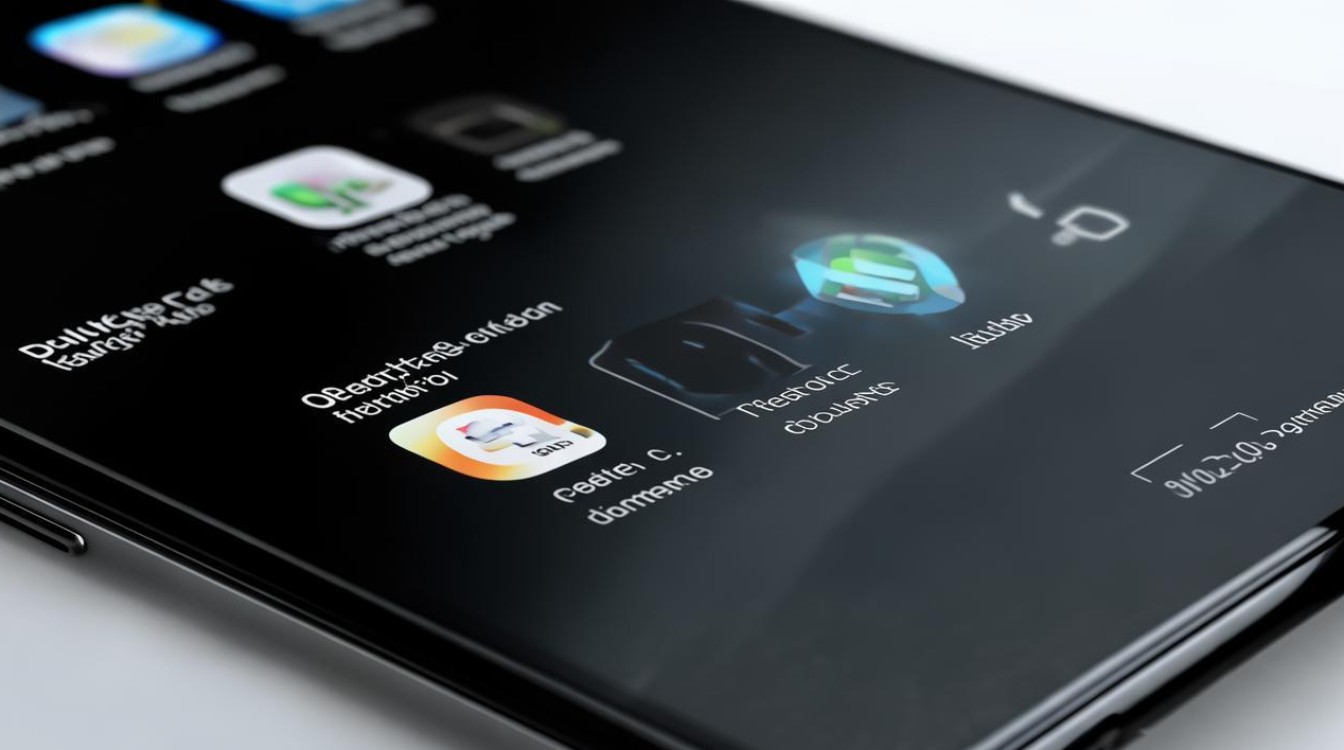
通过桌面创建文件夹(用于归类应用图标)
-
长按应用图标:在vivo手机的桌面上,找到你想要归类的第一个应用图标,然后用手指长按该图标,直到出现菜单选项或者图标开始微微抖动,这表示进入了编辑模式。
-
拖动到其他应用图标上:长按应用图标后,你会看到一个提示框,此时将该图标拖动到另一个你想要一起归类的应用图标上,当两个应用图标重叠时,系统会自动创建一个新的文件夹,并将这两个应用图标放入其中。
-
命名文件夹:文件夹创建成功后,你可以点击文件夹名称进行编辑,给它起一个有意义的名字,社交”、“工具”或“游戏”,这样,以后查找应用时就会更加直观和方便。
-
添加更多应用:如果你想在这个文件夹中添加更多的应用,只需要重复上述步骤,将新的应用图标拖动到已有的文件夹中即可,文件夹中的应用数量没有限制,可以根据需要自由添加。
通过文件管理器创建文件夹(用于整理内部存储或SD卡中的文件)
-
打开文件管理应用:在vivo手机的桌面上找到并打开“文件管理”应用,这是手机自带的一个用于管理文件和文件夹的工具。
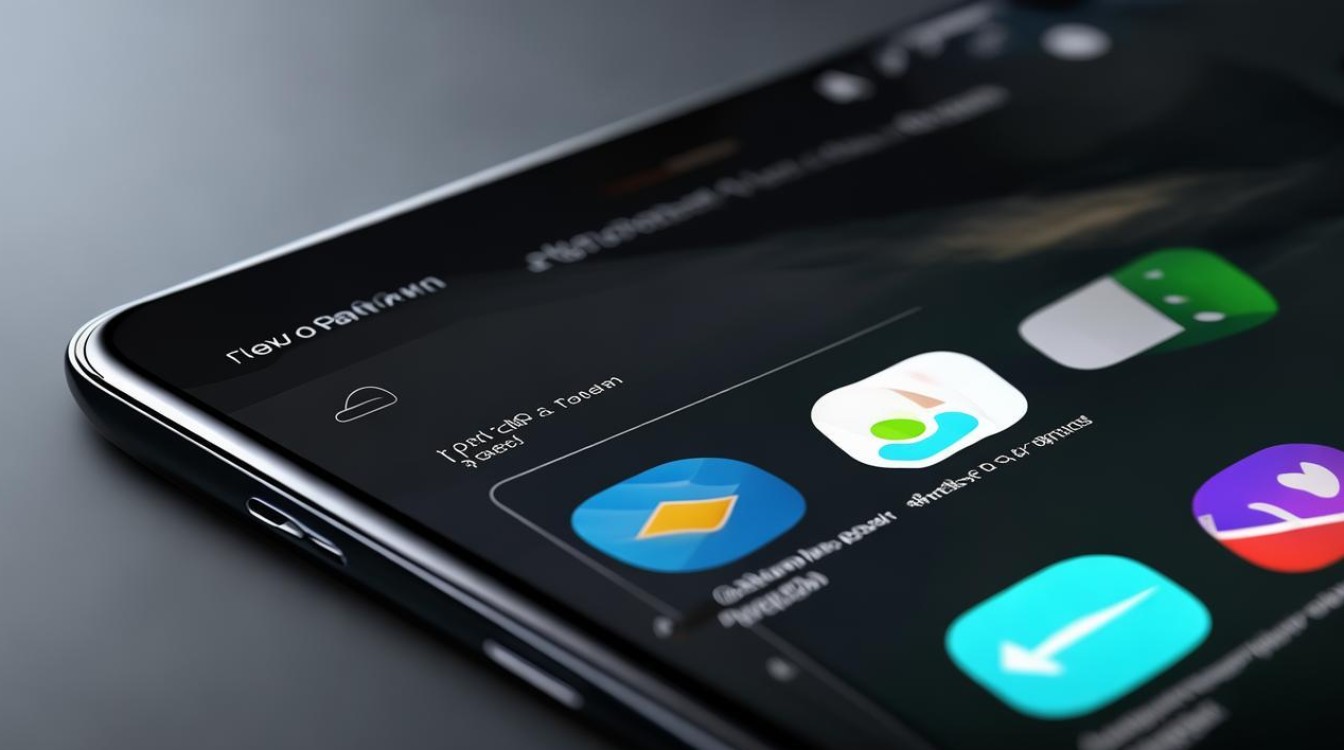
-
选择存储位置:进入文件管理界面后,你会看到不同的存储选项,如“所有文件”、“手机存储”或“SD卡”(如果你的手机插入了SD卡),根据你的需求,选择相应的存储位置。
-
新建文件夹:
- 早期版本:在选定的存储位置下,找到屏幕左下角的“新建”按钮并点击它,部分机型可能需要点击左菜单键(通常是三条横线的图标),然后从弹出的菜单中选择“新建文件夹”。
- 新版本及部分机型:在文件管理界面中,直接点击底部的“新建”按钮(如果有的话),或者通过右上角的“+”号来创建新文件夹。
-
命名文件夹:输入你想要给新文件夹取的名称,然后确认即可完成创建。
高级玩法与注意事项
-
自定义文件夹图标:vivo手机允许你为每个文件夹设置不同的图标,这不仅可以增加桌面的美观度,还能让你更容易区分不同的文件夹,你可以在文件夹设置中选择系统提供的图标,也可以上传自己喜欢的图片作为文件夹图标。
-
文件夹排序:vivo手机支持对文件夹内的应用进行排序,你可以按照字母顺序、最近使用频率或自定义顺序来排列文件夹内的应用,这样,即使文件夹内有很多应用,你也能快速找到你需要的那个。
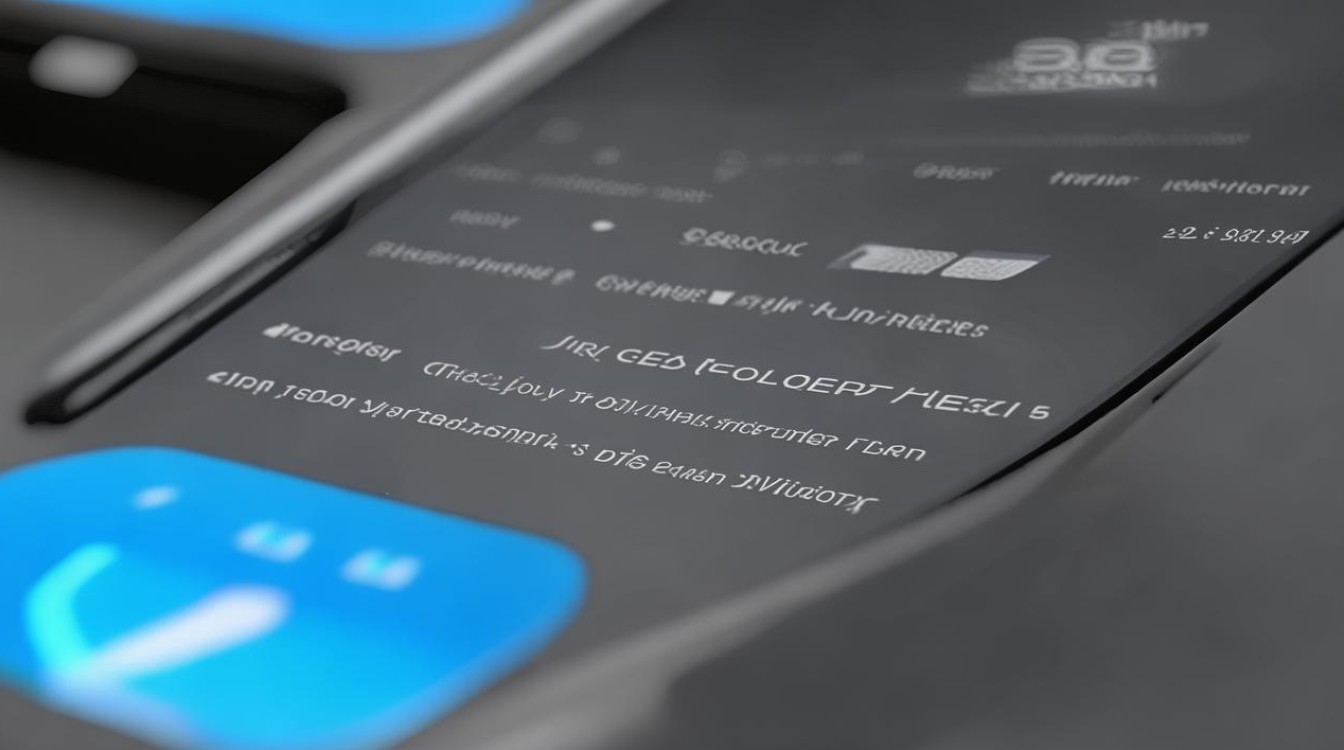
-
文件夹锁定:如果你有一些私密的应用不想让别人轻易访问,vivo手机还提供了一个文件夹锁定功能,你可以在文件夹设置中开启锁定功能,并设置一个密码,只有输入正确的密码才能打开这个文件夹,保护你的隐私安全。
-
不同版本的操作差异:需要注意的是,不同版本的vivo手机在操作细节上可能略有差异,但总体思路是一致的,即通过长按应用图标并拖动到其他图标上来创建文件夹,或者在文件管理器中选择相应位置后点击“新建”来创建文件夹。
FAQs
-
如何在vivo手机上重命名已创建的文件夹?
- 对于桌面上的文件夹,只需长按文件夹名称区域,然后选择“重命名”或直接点击名称进行编辑即可。
- 对于文件管理器中的文件夹,通常需要在相应的文件夹上长按或点击右键(如果支持的话),然后选择“重命名”选项来进行修改。
-
vivo手机文件夹中的应用如何排序?
- 在桌面上的文件夹内,你可以直接点击并按住应用图标,然后将其拖动到想要的位置进行排序。
- 在文件管理器中的文件夹内,排序方式可能因手机版本而异,你可以通过点击文件夹右上角的排序按钮(如果有的话)或进入文件夹的详细信息视图来选择排序方式,如按名称、日期、大小等进行排序
版权声明:本文由环云手机汇 - 聚焦全球新机与行业动态!发布,如需转载请注明出处。












 冀ICP备2021017634号-5
冀ICP备2021017634号-5
 冀公网安备13062802000102号
冀公网安备13062802000102号